Cara Menggunakan Python Pada Windows
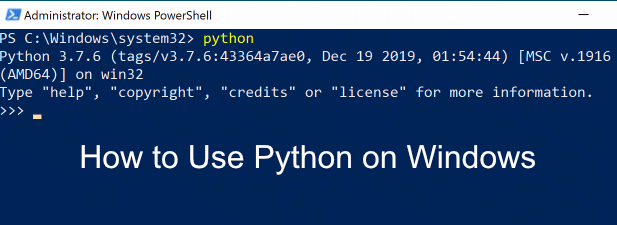
- 4672
- 483
- Jerome Quitzon
Sebagai salah satu bahasa pengaturcaraan terbaik untuk dipelajari dan digunakan, tidak hairanlah bahawa berjuta -juta coders baru mengalihkan perhatian mereka untuk belajar menggunakan python. Ia menawarkan penghalang kemasukan yang rendah, dengan sokongan untuk Python yang tersedia di semua sistem operasi utama, yang membolehkan anda membina projek dari laman web ke permainan desktop (dan banyak lagi).
Python biasanya dijumpai sebelum dipasang pada MacOS dan Linux, tetapi terdapat beberapa pengguna Windows tambahan yang perlu melompat sebelum mereka boleh mula menggunakan Python untuk projek mereka. Inilah yang perlu anda ketahui jika anda ingin belajar menggunakan python pada tingkap.
Isi kandungan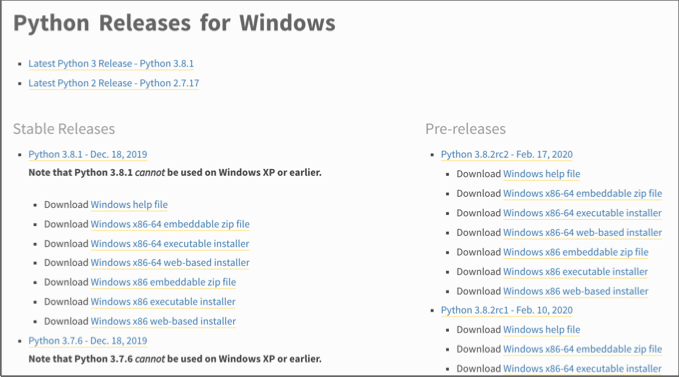
- Setelah dimuat turun, jalankan pemasang python. Anda akan dibentangkan dengan menu pemasang yang sangat mudah digunakan, dengan pilihan untuk menjalankan pemasang dengan tetapan automatik atau menyesuaikannya sebelum pemasangan.
Sebelum memilih sama ada pilihan, tekan Tambah python ke jalan kotak semak di bahagian bawah untuk menambah python ke pemboleh ubah jalan anda. Ini akan memudahkan untuk menjalankan python dari baris arahan atau powerShell dengan hanya menaip python, bukannya jalan penuh.
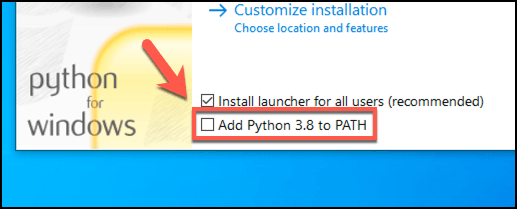
- Apabila anda sudah bersedia untuk memasang Python pada Windows, klik Install sekarang pilihan untuk memasang python menggunakan tetapan lalai, atau Sesuaikan pemasangan untuk membuat perubahan sebelum pemasangan bermula.
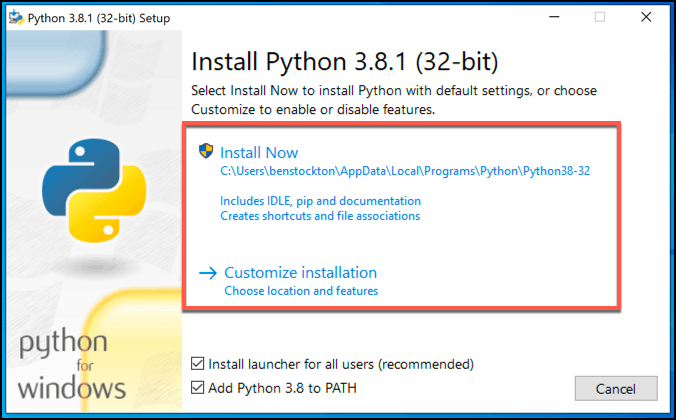
- Sekiranya anda memilih untuk menyesuaikan pemasangan anda, anda akan dibentangkan dengan beberapa menu tambahan. The Ciri -ciri pilihan Menu menunjukkan pelbagai ciri yang akan dipasang dengan Python, termasuk dokumentasi Python. Ciri -ciri dengan kotak semak yang diaktifkan akan dipasang, jadi klik pada mana -mana ini untuk mengelakkannya daripada dipasang, kemudian tekan Seterusnya bersambung.
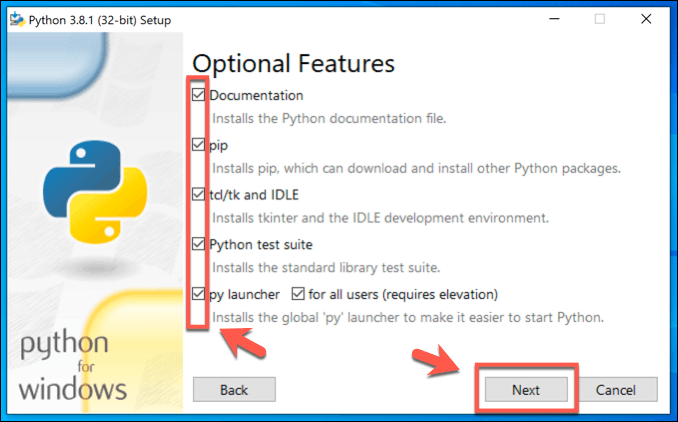
- Di dalam Pilihan lanjutan menu, anda akan dapat menyesuaikan bagaimana Python akan dipasang. Anda boleh meninggalkan tetapan ini untuk sebahagian besar, walaupun anda mungkin ingin mengklik untuk membolehkan Pasang untuk semua pengguna Kotak Semak Sekiranya PC anda mempunyai banyak akaun pengguna.
Anda juga boleh memilih titik pemasangan tersuai untuk pemasangan python anda di bawah Sesuaikan lokasi pemasangan kotak. Klik Pasang Untuk memulakan pemasangan pada ketika ini.
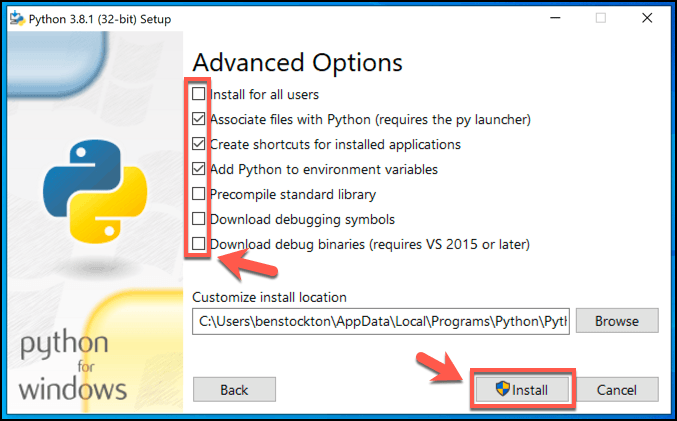
- Sekiranya pemasangan berjaya, anda mesti melihat final Pemasangan berjaya skrin. Sekiranya pilihan ditunjukkan kepada anda, tekan Lumpuhkan Had Panjang Laluan butang. Ini adalah untuk memintas had 260 aksara untuk panjang dan panjang jalur fail. Jika tidak, tekan Tutup butang untuk selesai.
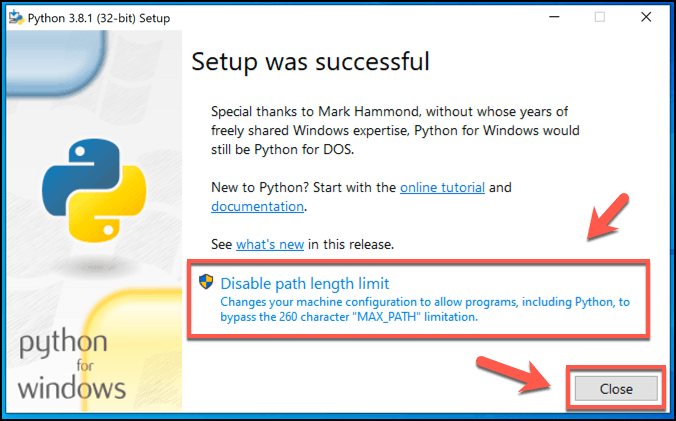
Cara Menjalankan Projek Python Pada Windows
Sebaik sahaja Python dipasang, anda akan bebas menggunakannya untuk menjalankan perisian Python yang ada atau mula membangunkan projek Python anda sendiri. Anda memerlukan IDE Python untuk dapat memulakan pengekodan projek python anda sendiri, seperti yang telah dimasukkan Terbiar, yang boleh anda jalankan dari menu permulaan Windows.
Untuk menjalankan kod python itu sendiri, anda perlu menggunakan penterjemah python. Ini adalah perisian yang menukarkan kod python dan melaksanakannya dengan sewajarnya pada PC Windows anda. Anda perlu membuka baris arahan atau tetingkap PowerShell untuk dapat menggunakan jurubahasa.
- Untuk membuka tetingkap PowerShell, klik kanan menu Windows Start dan tekan Windows PowerShell untuk bermula.
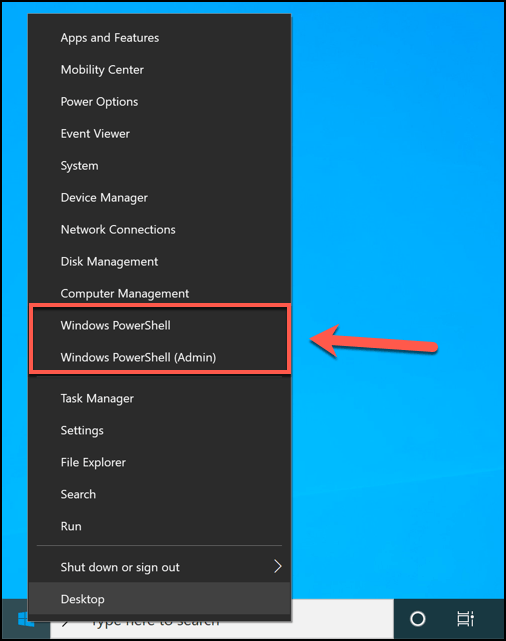
- Sekiranya anda menambah python ke pembolehubah laluan Windows anda semasa pemasangan, anda harus dapat melancarkan penterjemah dengan menaip python atau py di tingkap terminal. Sekiranya anda tidak melakukannya, anda perlu menggunakan laluan penuh ke penterjemah python anda untuk dapat melancarkannya.
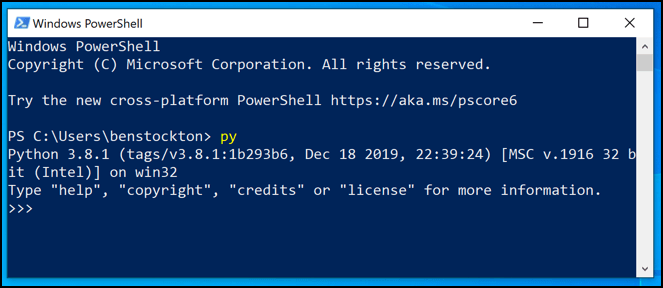
- Jurubahasa membolehkan anda menaip kod python dan menjalankannya secara manual. Contohnya, Cetak ("Hello World") akan kembali Hai dunia, dicetak oleh jurubahasa.
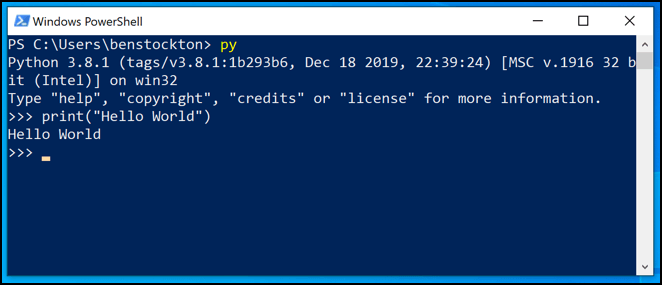
- Ini bagus untuk ujian dan pembelajaran python, tetapi penterjemah python juga digunakan untuk menjalankan fail lebih lama dengan kod python, serta perisian python yang disusun.
Anda boleh melakukan ini dengan menaip Nama fail python.py atau Nama fail py.py di tetingkap PowerShell, menggantikannya nama fail.py dengan fail python anda. Gunakan setara dengan nama fail.PYC Untuk menjalankan fail python yang disusun dengan sambungan fail pyc.

- Sekiranya anda tidak pasti apa -apa semasa anda menggunakan penterjemah python, taipkan Tolong () Untuk memuatkan utiliti bantuan. Anda boleh menemui senarai modul python yang ada dengan menaip modul, topik dengan menaip topik, Kata kunci dengan menaip Kata kunci, dan simbol dengan menaip simbol. Setelah anda selesai, taipkan berhenti untuk keluar dari utiliti bantuan dan kembali ke jurubahasa.
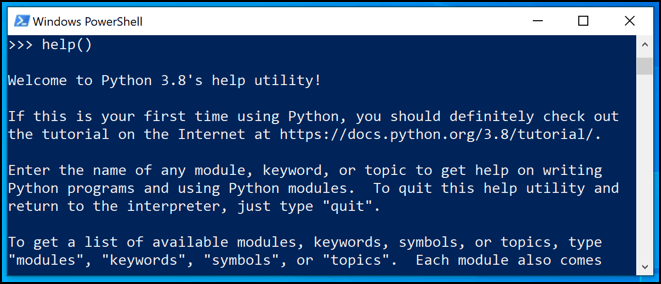
- Untuk keluar dari penterjemah Python dan kembali ke tetingkap PowerShell standard, taipkan keluar () dan tekan Enter.
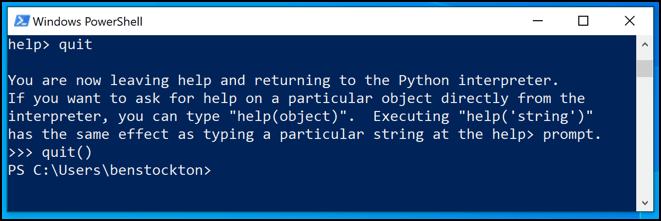
Memasang modul python tambahan
Banyak projek python dibina untuk memanfaatkan perisian yang dikongsi modul lain yang boleh digunakan oleh projek lain untuk menjimatkan masa, dan bukannya "mencipta semula roda."Anda boleh mencari dan memasang modul tambahan menggunakan PIP, indeks pakej python.
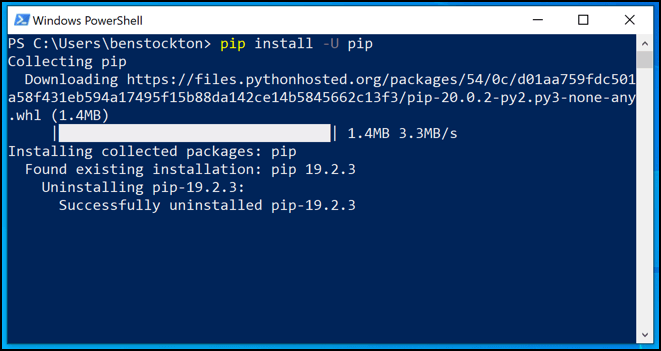
Anda perlu memasang python pip terlebih dahulu sebelum anda boleh memulakan, walaupun jika anda telah memasang python 3.4 atau lebih lama, ia harus dipasang sebelum dipasang kecuali anda mengeluarkan pilihan semasa konfigurasi pra-pemasangan python anda.
Anda boleh menggunakan PIP untuk memasang modul baru dengan membuka tetingkap PowerShell dan menaip PIP Pasang nama pakej atau Python -m Pip Pemasangan Pakej -Nama, menggantikan nama pakej Dengan nama pakej modul yang boleh anda pasang. Anda boleh mencari pakej untuk dipasang dengan menggunakan alat carian di laman web PIP.
Langkah Python seterusnya
Seperti yang telah kami tunjukkan di sini, anda tidak perlu beralih ke Linux atau Mac untuk dapat mengambil bahasa pengaturcaraan yang mesra pemula ini. Sebaik sahaja anda tahu cara menggunakan python pada tingkap, anda boleh mula melihat cara menggunakannya untuk hobi dan minat anda.
Sekiranya anda ingin menjadikan pemasangan Windows anda menjadi platform yang lebih baik untuk menguji kod anda, anda mungkin berfikir tentang beralih dari PowerShell dan memasang terminal Windows sebaliknya. Adakah anda mempunyai petua pengekodan Windows sendiri untuk dikongsi? Tolong tinggalkan mereka di bawah.

